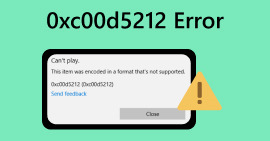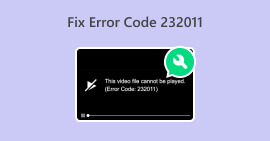Hurtige løsninger til HTML5-video ikke fundet fejl
Det er en total buzzkill, når du oplever en HTML5-video blev ikke fundet fejl ved forsøg på at afspille en video. Men frygt ikke, fordi der er en måde at løse dette problem og komme tilbage til at nyde dit indhold uden problemer. I stedet for at lade denne afbrydelse ødelægge din seeroplevelse, tag en dyb indånding og følg de trin, der er beskrevet i denne artikel. Vi fører dig gennem fejlfindingsprocessen og hjælper dig med at løse fejlen som en professionel. Så lad ikke en mindre fejl forstyrre din underholdning. Snart nok vil du være tilbage til at nyde problemfri videoafspilning uden irriterende afbrydelser.
Lad os komme i gang med at løse dette problem og forbedre din onlinevideooplevelse!
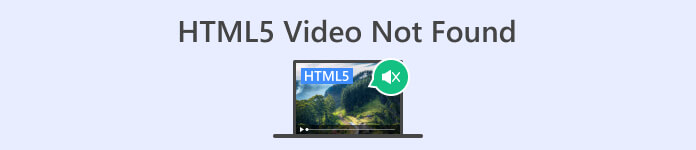
Del 1. Hvad er video, der ikke afspiller HTML5-videoer i browseren
HTML5-video er en moderne måde at afspille videoer på i webbrowsere. Det erstatter den gamle metode til at bruge Adobe Flash, som var kompliceret. Det virker på alle browsere og kommer med indbyggede kontroller som autoplay og lydstyrkejustering, hvilket gør det nemmere for udviklere at skabe en bedre videooplevelse på websteder. Det er nu standardvalget til afspilning af videoer online. Så hvilken HTML5-video findes ikke?
Det er en fejl, der opstår, når browseren ikke kan finde, og videoen afspilles ikke på HTML5. I stedet for at vise det forventede videoindhold, støder brugeren på en meddelelse, der indikerer, at HTML5-videoen ikke kan findes eller tilgås.
Del 2. Sådan rettes HTML5-video, der ikke bliver fundet
Der er mange grunde til, at HTML5-video ikke bliver fundet fejlen opstår, når du forsøger at afspille en video. Så her er metoderne til nemt at rette denne fejl:
Metode 1: Opdatering af dine browsere
At sikre, at din browser er opdateret, er en nyttig tilgang til at løse problemer såsom fejl og tekniske fejl. Derudover er vedligeholdelse af den nyeste version af din browser ofte effektiv til at forhindre almindelige problemer som HTML5-video ikke fundet-fejl.
Trin 1. Først, Åben din Chrome.
Trin 2. Klik derefter på de tre små prikker eller på Tilpas kontrol Knap op i højre hjørne.
Trin 3. Klik nu Hjælp.
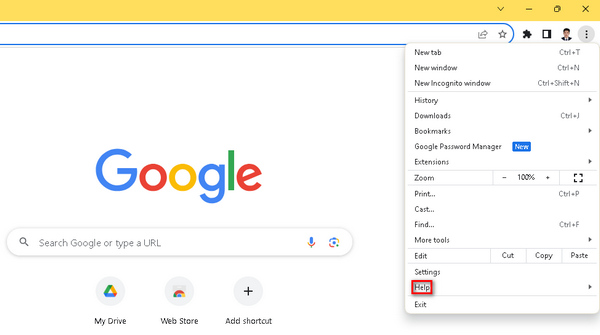
Trin 4. Vælg derefter Om Google Chrome. Hvis der er en ny version, der venter, vil du se en Opdater Google Chrome mulighed. Hvis ikke, vil du se en Genstart knap.
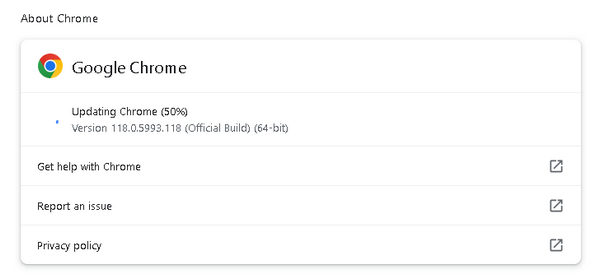
Opdatering af din Google Chrome garanterer ikke, at fejlkoden rettes til HTML5-videoen, der ikke bliver fundet. Det er stadig vigtigt at overveje at kontrollere andre faktorer og bruge softwareværktøjer til at rette dem.
Metode 2: Brug af videoreparationsværktøj
Brug af et videoværktøj kan effektivt løse fejlen HTML5-video ikke fundet. FVC video reparation, udstyret med avancerede AI-algoritmer, løser effektivt alle problemer, der forårsager uafspilbare videoer i formater som MP4, MOV og 3GP, hvilket sikrer resultater af høj kvalitet. Brugere kan forhåndsvise den faste video, før de gemmer, hvilket gør dette kraftfulde værktøj til en pålidelig løsning til problemfri videoafspilning i webbrowsere. Desuden forenkler dette værktøj fejlfindingsprocessen og tilbyder en hurtig og effektiv måde at løse almindelige videoafspilningsproblemer, hvilket forbedrer den overordnede seeroplevelse. For at bruge dette, her er de trin, du skal følge:
Trin 1. Først skal du downloade softwaren fra deres officielle hjemmeside og installere den på din enhed.
Gratis downloadTil Windows 7 eller nyereSikker download
Gratis downloadTil MacOS 10.7 eller nyereSikker download
Trin 2. Kør derefter værktøjet. Du vil se to knapper, hvor på venstre side af din skærm er Rød Plus knappen, og i højre side er Blå Plus knap. For at rette fejlen for HTML5-videoen, der ikke afspilles, skal du klikke på den røde plusknap for at tilføje videoen og tilføje eksempelvideoen ved at klikke på den blå plusknap.
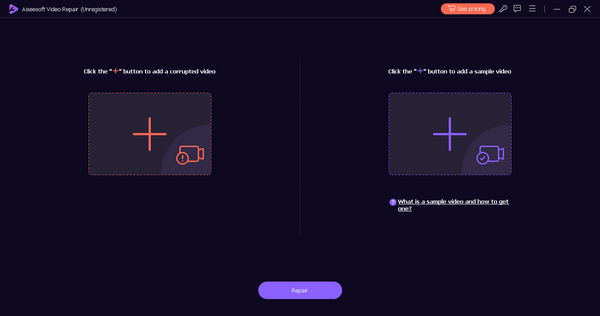
Trin 3. Klik derefter på Reparation knap.
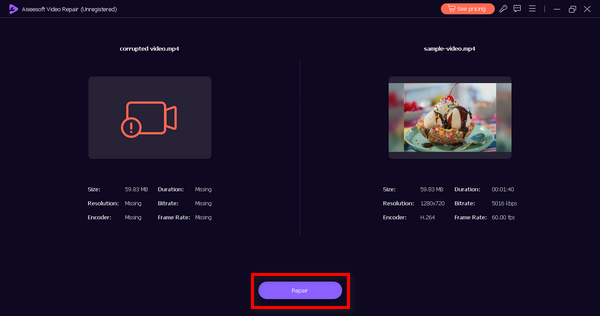
Trin 4. Til sidst skal du klikke på Eksempel knappen for at kontrollere, om HTML5-videoen, der ikke blev fundet, stadig vises. Hvis alt er godt, kan du gemme filen bagefter.
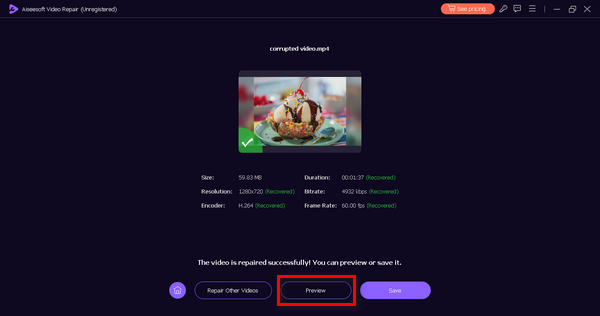
FVC Video Repair er virkelig et alsidigt værktøj. Med dets brede muligheder for at løse videoproblemer, kan dette værktøj være dit værktøj, når du oplever problemer og fejl med dine videoer.
Metode 3: Rydning af browserens cache og cookies
Rydning af browsercache og cookies er afgørende for at løse HTML5-videoafspilningsproblemer forårsaget af datakorruption. Beskadiget cache eller cookies kan forstyrre webstedets funktionalitet, hvilket fører til problemer med videoafspilning. Cachen gemmer langsigtede hjemmesideressourcer, og cookies bevarer brugerpræferencer. Ved at rydde disse filer eliminerer du problemer, hvilket giver browseren mulighed for at hente friske, fejlfrie data fra webstedet og følgelig løse problemet med HTML5-videoen, der ikke blev fundet. Sådan kan du rydde browserens cache og cookies:
Trin 1. Start med at indtaste Kontrolpanel i søgefeltet og åbner den.
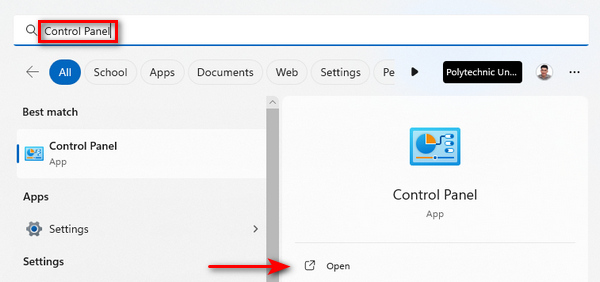
Trin 2. Find og vælg i kontrolpanelet Netværk og internet muligheder.
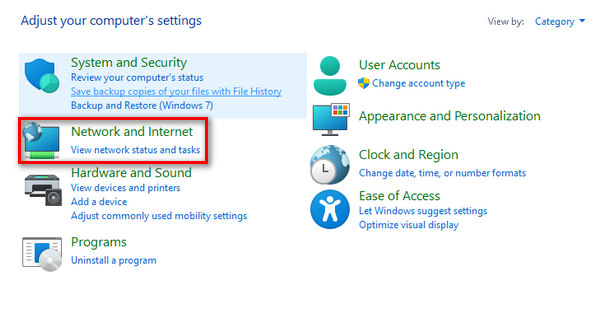
Trin 3. Finde Slet browserhistorik og cookies, og klik derefter på den.
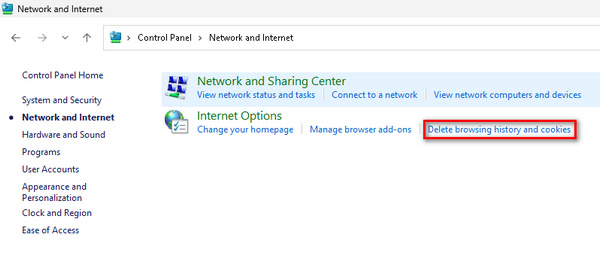
Trin 4. Der vises en fane, som giver dig mulighed for at markere afkrydsningsfelterne for elementer, du vil slette. Når du er valgt, skal du klikke på knappen Slet for at fuldføre processen.
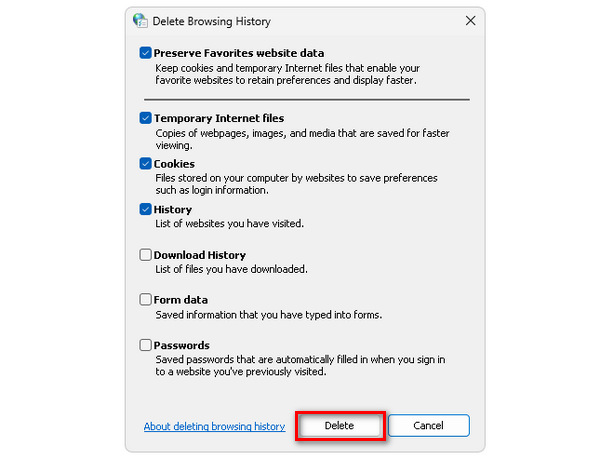
Ved at gøre denne metode forhindrer du ikke kun HTML5-video, der ikke er fundet fejl i at ske, men også andre videofejl, der forårsager problemer med browsere. Denne løsning virker også når din video er frosset, fejl eller mere.
Del 3. Ofte stillede spørgsmål om HTML5-video blev ikke fundet
Hvorfor afspiller Chrome ikke HTML5-videoer?
Chrome afspiller muligvis ikke HTML5-videoer af flere årsager, herunder forældede browserversioner, modstridende browserudvidelser eller problemer med videofilen eller webstedet. For at fejlfinde skal du prøve at opdatere Chrome, deaktivere udvidelser og tjekke for eventuelle webstedsspecifikke problemer.
Hvad er HTML5-video, der ikke findes i Firefox?
HTML5-video ikke fundet i Firefox indikerer, at browseren ikke er i stand til at finde eller afspille den angivne video. Mulige årsager omfatter kompatibilitetsproblemer, netværksproblemer eller fejl med videofilen. For at løse dette kan du overveje at opdatere Firefox, tjekke netværksforbindelsen eller prøve en alternativ videokilde.
Hvordan aktiverer jeg HTML5 i Chrome Android?
Aktivering af HTML5 i Chrome på Android er typisk automatisk. Du kan dog sikre HTML5-understøttelse ved at holde din Chrome-app opdateret gennem Google Play Butik. Derudover kan rydning af browserens cache og cookies løse eventuelle problemer relateret til HTML5-videoafspilning på Chrome til Android.
Hvorfor har HTML5-videoer nogle gange problemer med afspilning?
HTML5-videoer kan opleve afspilningsproblemer på grund af faktorer som browserkompatibilitet, forældet software, netværksproblemer eller fejl i videofilen. At sikre, at din browser er opdateret, kontrollere netværksforbindelsen og verificere videofilens integritet kan hjælpe med at løse afspilningsproblemer.
Hvordan kan jeg fejlfinde HTML5-video uden at finde fejl på mit websted?
Hvis du støder på HTML5-video ikke fundet-fejl på dit websted, skal du starte med at kontrollere videofilens placering og integritet. Bare sørg for, at mappen er korrekt, og at filen ikke er beskadiget. Gennemgå desuden dit websteds HTML-kode for at bekræfte den korrekte indlejring af videoelementet. Test på forskellige browsere og enheder kan også hjælpe med at identificere og løse kompatibilitetsproblemer.
Konklusion
Det er faktisk det at løse HTML5-video blev ikke fundet fejl er så let, som du måske tror. Så uanset om du opdaterer din browser eller bruger FVC Video Repair, giver disse enkle trin dig mulighed for at overvinde afbrydelser i din videooplevelse. Tag kontrol, følg disse løsninger, og nyd uafbrudt videoindhold i høj kvalitet. Løft din underholdning ubesværet med disse effektive rettelser!



 Video Converter Ultimate
Video Converter Ultimate Skærmoptager
Skærmoptager